本ページ内には広告が含まれます
ここではiPadのホーム画面で日付を大きく表示する方法を紹介しています。

![]() iPadでホーム画面に「日付」を大きく表示します。
iPadでホーム画面に「日付」を大きく表示します。
iPadのホーム画面に「カレンダー」アプリの"日付"ウィジェットを追加することで、日付(年月日・曜日)を大きくホーム画面上に表示することができます。
目次:
![]() iPadのホーム画面に日付のウィジェットを追加・表示する
iPadのホーム画面に日付のウィジェットを追加・表示する
![]() iPadのホーム画面から日付のウィジェットを削除する
iPadのホーム画面から日付のウィジェットを削除する
iPadのホーム画面に「時計」のウィジェットを追加することで、大きい時計をホーム画面上に表示できます。時計の表示はアナログ/デジタルから任意に選択可能です。
1. iPadでホーム画面で「ウィジェットを追加」を選択する
iPadのホーム画面を長押しし、画面左上の「編集」をタップします。
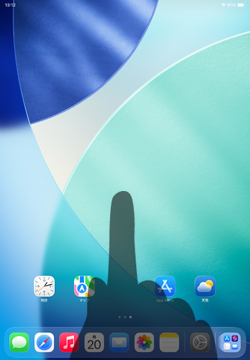

2. ウィジェットの追加画面で「カレンダー」を選択する
「ウィジェットを追加」を選択することで、ウィジェットの追加画面を表示できます。一覧から「カレンダー」を選択します。
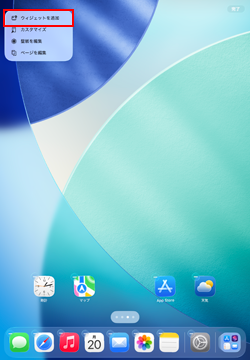

3. iPadのホーム画面に"日付"のウィジェットを追加する
画面を左右にスワイプして、"日付"のウィジェットを選択・表示して「ウィジェットを追加」をタップします。
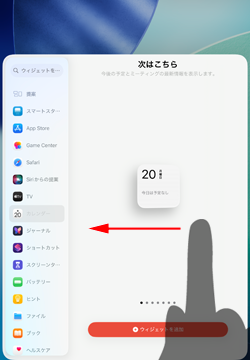
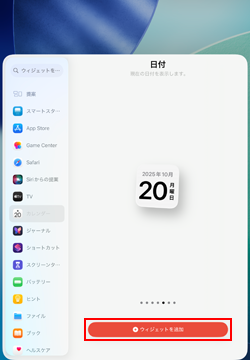
4. iPadのホーム画面に"日付"ウィジェットが表示される
ホーム画面に"日付"のウィジェットが追加されるので「完了」をタップします。
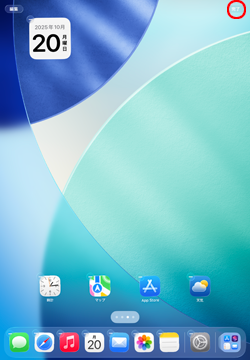
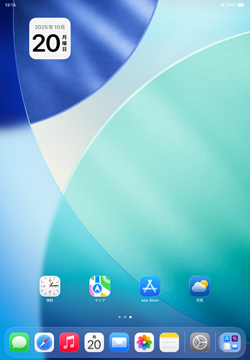
iPadのホーム画面から「日付」のウィジェットを削除するには、ウィジェットを長押しします。「ウィジェットを削除」を選択することで、ウィジェットを削除できます。
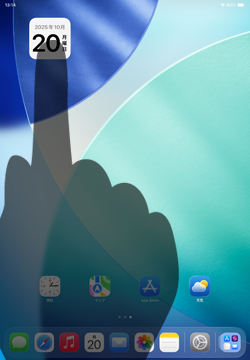
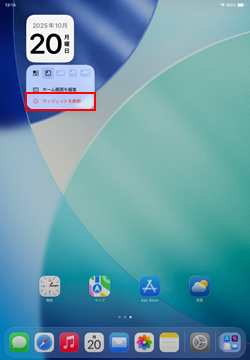
【Amazon ブラックフライデー】Apple製品がお買い得セール
更新日時:2025/11/27 11:00
【Amazon】人気のKindleマンガ
更新日時:2025/11/27 11:00